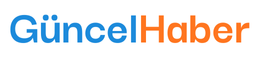Windows 11 işletim sisteminde Hızlı Başlatma özelliği, kapanış ve hazırda bekletme modlarını birleştirerek önyükleme sürelerini önemli ölçüde kısaltır. Bu özellik etkinleştirildiğinde, çekirdek oturumunu ve aygıt sürücülerini hiberfil.sys dosyasına kaydederek daha hızlı bir başlangıç sağlar. Ancak bazı durumlarda bu özellik beklenmedik şekilde çalışmayı durdurabilir. Bu rehberde hızlı başlatma özelliğinin çalışmaması durumunda uygulanabilecek çözümleri sıralı olarak anlatıyoruz.
1. Hazırda Bekletme ve Hızlı Başlatma Ayarlarını Sıfırlayın
Fast Startup çoğu zaman bozuk hiberfil.sys dosyası nedeniyle çalışmaz. Bu dosya, hazırda bekletme ve hızlı başlatma için gereklidir. Öncelikle hibernasyonu devre dışı bırakmak bozuk dosyayı siler, ardından yeniden etkinleştirmek Windows’un temiz bir dosya oluşturmasını sağlar.
Bunu yapmak için yönetici olarak Komut İstemi’ni açın ve şu komutu girin:
powercfg /hibernate off
Bilgisayarı yeniden başlatın. Ardından hibernasyonu yeniden etkinleştirmek için:
powercfg /hibernate on
Sistemi tekrar başlatın ve Fast Startup’ın düzgün çalışıp çalışmadığını kontrol edin.
2. Prefetch Klasörünü Temizleyin
Prefetch klasörü, boot sürecini hızlandırmak için önbelleğe alınmış verileri içerir. Bu dosyalar bozulursa, Fast Startup sırasında hatalı yükleme talimatları oluşabilir. Prefetch klasörünü temizlemek, Windows’un yeni ve sağlam bir önbellek oluşturmasını sağlar.
C:WindowsPrefetch klasörüne gidin ve Layout.ini dışında tüm dosyaları silin. Bilgisayarı yeniden başlatın.
3. BIOS/UEFI ve Güç Ayarlarını Kontrol Edin
Fast Startup, donanımın hızlı başlatılması için anakartın Fast Boot özelliğine dayanır. BIOS’ta bu özellik devre dışı ise, Windows hızlı başlatmayı etkinleştiremez.
- Bilgisayarı BIOS/UEFI modunda başlatın.
- Fast Boot’un Enabled veya Ultra olarak ayarlandığından emin olun.
- SATA Modu’nun AHCI olarak ayarlı olduğunu kontrol edin (IDE veya RAID değil).
- Değişiklikleri kaydedip çıkın.
Windows’ta Fast Startup’ı tekrar etkinleştirin ve sorunun çözülüp çözülmediğini kontrol edin.
4. Anakart Sürücüleri ve BIOS’u Güncelleyin
Eski veya hatalı BIOS firmware ve chipset sürücüleri, Fast Startup’ın düzgün çalışmasını engelleyebilir. Donanım ve sürücülerin Windows ile uyumlu çalışabilmesi için güncel sürücüler önemlidir. Aşağıdaki adımları izleyerek bu ayarları doğrulayabilirsiniz:
- Üreticinin web sitesinden en güncel sürücüleri indirin.
- Windows Update’in Sürücü ve Opsiyonel Güncellemeler bölümünü kontrol edin.
- İsterseniz bir Driver Updater yazılımı kullanarak tüm sürücülerinizi güncel tutabilirsiniz.
Güncellemeleri yaptıktan sonra Hızlı Başlatma özelliğini test edin.
5. Grup İlkesi ve Kayıt Defteri Ayarlarını Kontrol Edin
Grup İlkesi, Fast Startup’ı zorla devre dışı bırakabilir. Ayrıca DumpFilters kayıt defteri anahtarı hatalı değerler içeriyorsa, hibernasyon dosyası oluşturulamaz ve sistem tam kapanış gerçekleştirir.
- Grup İlkesi Düzenleyicisi’ni açın ve şu yola gidin:
Bilgisayar Yapılandırması > Yönetim Şablonları > Sistem > Kapatma
“Require the use of fast startup” seçeneğinin Enabled veya Not Configured olduğundan emin olun.
- Windows 11 Home kullanıyorsanız Kayıt Defteri Düzenleyicisi’ni açın ve yedek alın. Ardından şu yola gidin:
HKEY_LOCAL_MACHINESYSTEMCurrentControlSetControlCrashControl
DumpFilters yalnızca dumpfve.sys içermeli, gereksiz değerleri silin.
Bu adımlar sayesinde, Windows 11’de Fast Startup’ın çalışmama sorununu çözebilir ve bilgisayarınızın daha hızlı açılmasını sağlayabilirsiniz.
Sıkça Sorulan Sorular
Windows 11’de Hızlı Başlatma Özelliği nasıl etkinleştirilir?
Windows 11’de Hızlı Başlatma’yı açmak için, ilk olarak Denetim Masası’nı açın. Buradan Güç Seçenekleri’ne gidin. Sol kenar çubuğunda bulunan Güç düğmelerinin yapacaklarını seçin seçeneğine tıklayın. Daha sonra, Şu anda kullanılamayan ayarları değiştir yazısına tıklayın. Kapatma ayarları bölümünde yer alan Hızlı başlatmayı aç (önerilen) kutucuğunu işaretleyin. Son olarak, yeni ayarları kaydetmek için Değişiklikleri kaydet düğmesine tıklayın.
Hızlı Başlatma SSD’ye Zarar Verir mi?
Hızlı Başlatma’nın SSD’nize bir zararı dokunmaz. Bu özellik, her kapanış sırasında hazırda bekleme dosyasına küçük çaplı yazma işlemleri yapsa da, modern bir SSD’nin ömrü üzerindeki etkisi göz ardı edilecek kadar azdır. Daha hızlı açılış sürelerinin sağladığı kolaylık, bu küçük ek yazma işlemlerinden daha önemli oluyor. Çoğu kullanıcı için özelliği etkinleştirmek oldukça güvenlidir. Ancak, SSD’nizin ömrünü en üst düzeye çıkarmak tek önceliğiniz ise, bu özelliği kapatarak söz konusu yazma döngülerini tamamen ortadan kaldırabilirsiniz.